سياسة is أهمية متزايدة. من خلال حقيقة الاتصال بالإنترنت ، فإننا نكشف بالفعل عن البيانات الشخصية لشركات كبيرة ، مثل Amazon أو Google أو مایکروسافت، من بين عدة آخرين. بالإضافة إلى أنظمة التشغيل الحديثة مثل Windows 10 ، تجمع أيضًا قدرًا كبيرًا من المعلومات المتعلقة بنا وحول استخدامنا لها وبرامجها. على الرغم من أن البيانات غالبًا ما تكون مجهولة الهوية ، إلا أن المستخدمين لا يحبون الشركات لجمع هذه البيانات ، وما لم يستخدموها للحصول على المزيد من الفوائد. لذلك ، هناك برامج مصممة لتحسين خصوصية المستخدم ، مثل PrivateWin10.
عندما نثبت نوافذ 10 من نقطة الصفر ، يسألنا معالج تثبيت نظام التشغيل نفسه عن الطريقة التي نريد بها تكوين سلسلة من الخيارات. وبهذه الطريقة ، يمكننا اختيار ما إذا كنا نريد تبادل معلومات معينة مع Microsoft أم لا. ومع ذلك ، يحتوي Windows 10 على العديد من خيارات الخصوصية الأخرى التي لا نتحكم فيها.
ضمن تكوين Windows 10 نفسه ، يمكننا العثور على أقسام أخرى مرتبطة أيضًا بالخصوصية. في أي وقت يمكننا تفعيل أو إلغاء تنشيط كل هذه الخيارات دون مشكلة. لكن لا يزال لدينا كل شيء تحت السيطرة.

لذلك ، إذا أردنا بالفعل التحكم في خصوصيتنا وتمكنا من استخدام Windows 10 بطريقة 100٪ مجهولة المصدر وخاصة ، فمن الضروري اللجوء إلى برامج مثل PrivateWin10.
PrivateWin10 ، برنامج لإتقان خصوصية Windows 10
PrivateWin10 هو برنامج مجاني ومفتوح المصدر مصمم للسماح للمستخدمين بالحصول على قدر أكبر من التحكم في كل ما يتعلق بخصوصية Windows 10. يحتوي هذا البرنامج على واجهة بسيطة للغاية يمكن استخدامها حيث يمكننا العثور على جميع الخيارات التي نقدمها. وبهذه الطريقة ، سنتمكن من اختيار البيانات التي نريد مشاركتها مع Microsoft أو لا.
واحدة من أفضل ميزات هذا البرنامج هو أنه لا يقوم بإجراء تغييرات عدوانية على النظام. وبهذه الطريقة ، فإن جميع التغييرات قابلة للعكس ، بالإضافة إلى أنها لن تعطينا مشاكل في Windows Update. يقوم هذا البرنامج بإجراء تغييرات على السجل وإلغاء تنشيط السياسات وضبط المهام المجدولة لحماية خصوصيتنا. لكنه لا يعدل ولا يحذف ملفات ويندوز الهامة.
كيفية تنزيل وتثبيت PrivateWin10
هذا البرنامج هو تماما مجاني للاستخدام الشخصي (غير التجاري) ، وكل تطوره مفتوح ، أن تكون قادرًا على التحقق من الكود المصدري به GitHub جيثب: مستودع .
يمكننا تنزيل أحدث إصدار من هذا البرنامج مجانًا من الرابط التالي . بالإضافة الى، PrivateWin10 هو محمول ، وهذا هو ، ليس لدينا لتثبيت البرنامج لاستخدامه ، فقط قم بفك ضغطه على محرك الأقراص الصلبة لدينا وتشغيله بأذونات المسؤول لبدء التكوين الخاص به.
كيفية تحسين الخصوصية مع هذا البرنامج المجاني
عندما نفتح البرنامج لأول مرة يمكننا أن نرى تكوينًا أوليًا صغيرًا. في ذلك يمكننا اختيار ما إذا كنا نريد فتح هذا البرنامج في بداية Windows ، ويمكننا أيضًا اختيار ما إذا كنا نريد التحكم في Windows جدار الحماية.
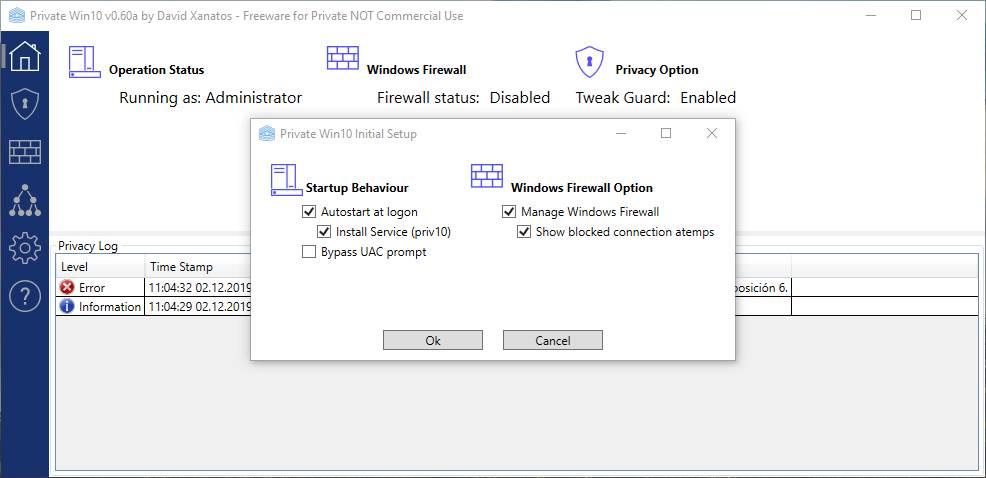
القائمة الرئيسية مع حالة PrivateWin10
بمجرد تكوين هذين الخيارين ، سيكون أول شيء سنراه هو ملخص نافذة مع حالة النظام. يمكننا معرفة ما إذا كنا نقوم بتشغيل البرنامج كمسؤول ، وحالة جدار الحماية والمحرك الذي يسمح لنا بالتحكم في حالة الخصوصية. يمكننا أيضًا مشاهدة سجل يحتوي على كل ما يتعلق بخصوصية جهاز الكمبيوتر الخاص بنا.
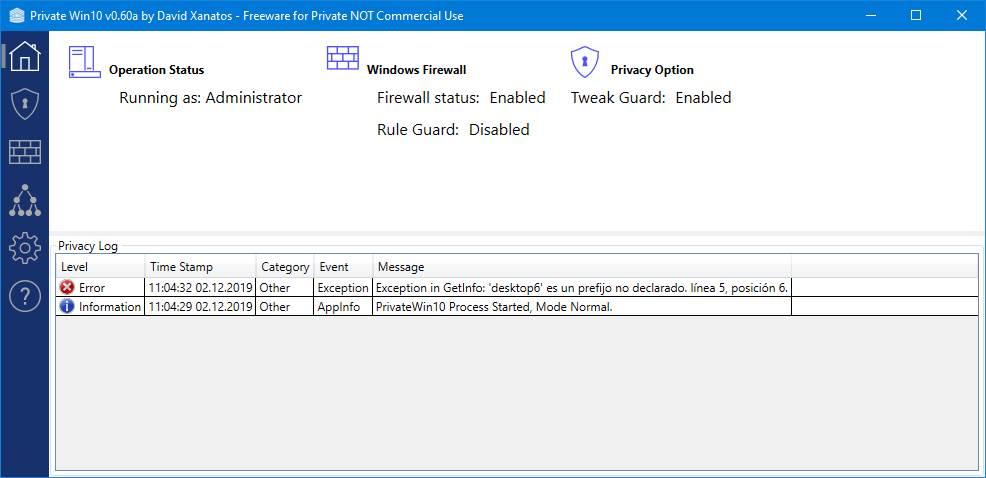
تكوين خصوصية Windows 10
واحدة من أهم النقاط في هذا البرنامج هي أيقونة الدرع التي يمكن العثور عليها في القائمة على اليسار. هنا سوف نجد كل خيارات الخصوصية التي تسمح لنا بتنشيط أو إلغاء تنشيط هذا البرنامج.
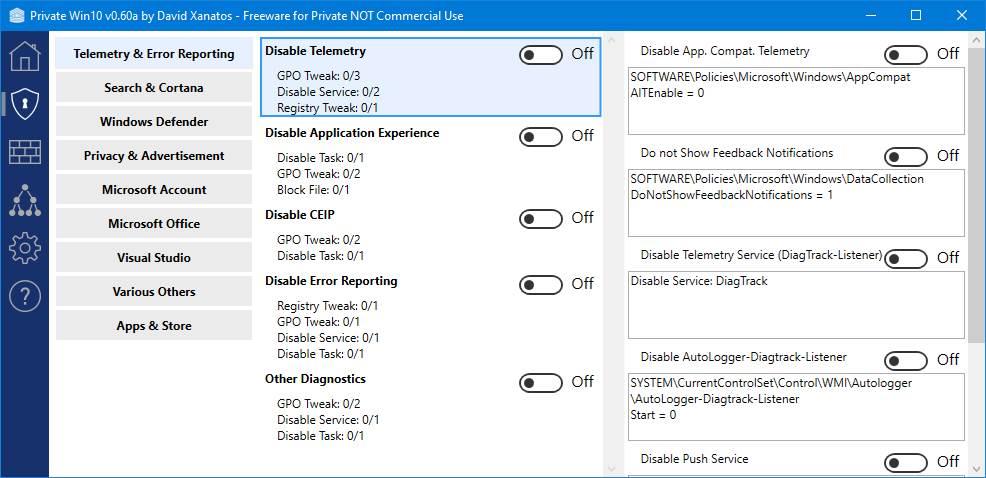
كما نرى ، سنجد هنا سلسلة من الفئات التي يتم فيها طلب جميع خيارات خصوصية نظام التشغيل. على سبيل المثال ، يمكننا رؤية الخيارات المتعلقة بالقياس عن بُعد والإبلاغ عن الأخطاء ، مع Cortana ، و Windows Defender ، و Office ، و Microsoft Store ، وما إلى ذلك. إذا نقرنا على كل فئة من هذه الفئات ، يمكننا أن نرى قائمة تحتوي على جميع الخيارات التي يحتويها . وداخل كل خيار ، كل التغييرات التي تنطبق على تطبيق التقييد.
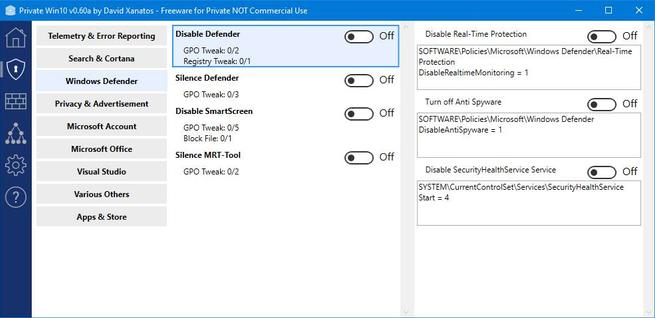
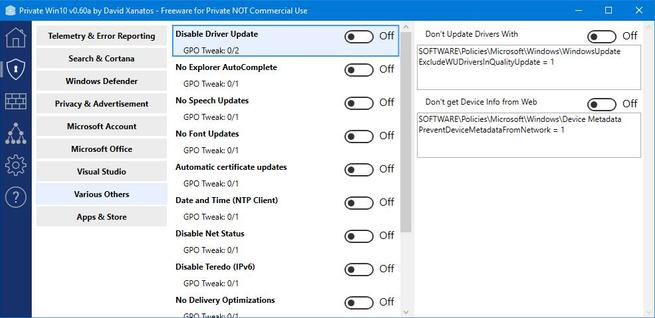
وبهذه الطريقة ، سنتمكن من التحكم في جميع التغييرات التي يجريها هذا البرنامج على جهاز الكمبيوتر الخاص بنا. إذا نقرنا مرتين على إحدى الفئات الموجودة على اليسار ، فيمكننا تطبيق جميع التغييرات تلقائيًا.
السيطرة على جدار الحماية ويندوز 10
الرمز الثالث في شريط القائمة على اليسار هو جدار الحماية. من هذا القسم ، سنتمكن من التحكم بسهولة في جميع أنشطة جدار الحماية لنظام التشغيل الخاص بنا. بفضل برنامج الخصوصية هذا ، يمكننا رؤية قائمة بجميع المرشحات وكل قواعد جدار الحماية هذا والبرامج الموجودة داخل جدار الحماية هذا. بالإضافة إلى ذلك ، سنكون قادرين أيضًا على إنشاء قواعدنا الخاصة بسهولة ، مما يؤدي إلى تحسين أمننا.
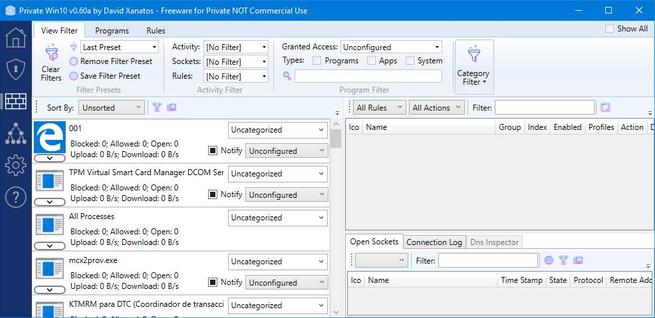
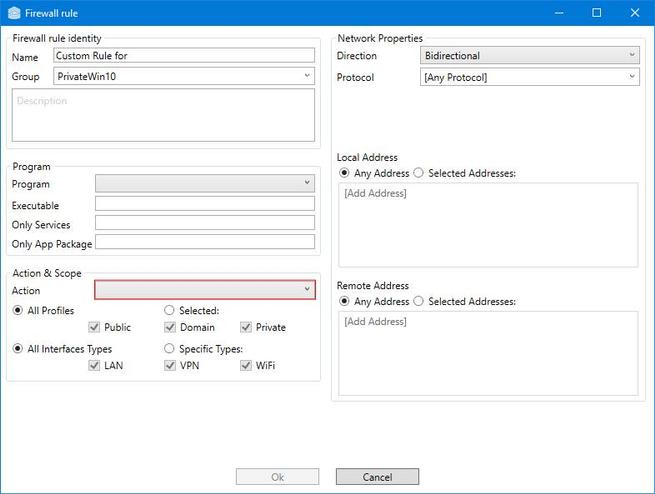
مرشح DNS ، وبالتالي يحمي PrivateWin10 خصوصيتنا عند التصفح
القسم الرابع من هذا البرنامج هو DNS تصفية . يتم تعطيل هذا الخيار افتراضيًا ولكي نتمكن من استخدامه ، يتعين علينا تنشيطه من تكوين هذا البرنامج. في هذا القسم ، سنجد سلسلة من الخيارات ، بالإضافة إلى قائمة سوداء وقائمة بيضاء وقائمة كتلة ، والتي سيتم استخدامها لحماية خصوصيتنا عند تصفح الإنترنت.
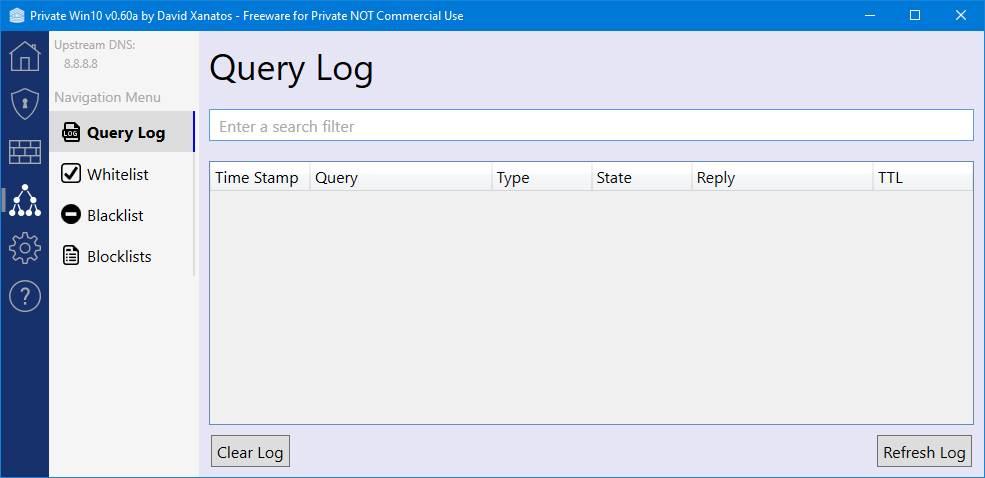
عملها بسيط جدا. بشكل عام ، يعمل مثل أي مرشح DNS آخر ، ويستخدم وكيل DNS لمراقبة جميع الاتصالات التي يتم إجراؤها ، ووفقًا للقوائم ، قم بحظر أو السماح بالحل. وبهذه الطريقة ، وبفضل قوائم الحظر ، يمكننا منع إرسال البيانات الشخصية إلى خوادم المواقع التي نزورها ، وحماية خصوصيتنا.
خيارات تكوين PrivateWin10
أخيرًا ، ضمن أيقونة التروس ، يمكننا العثور على جميع خيارات التكوين التي يوفرها هذا البرنامج.
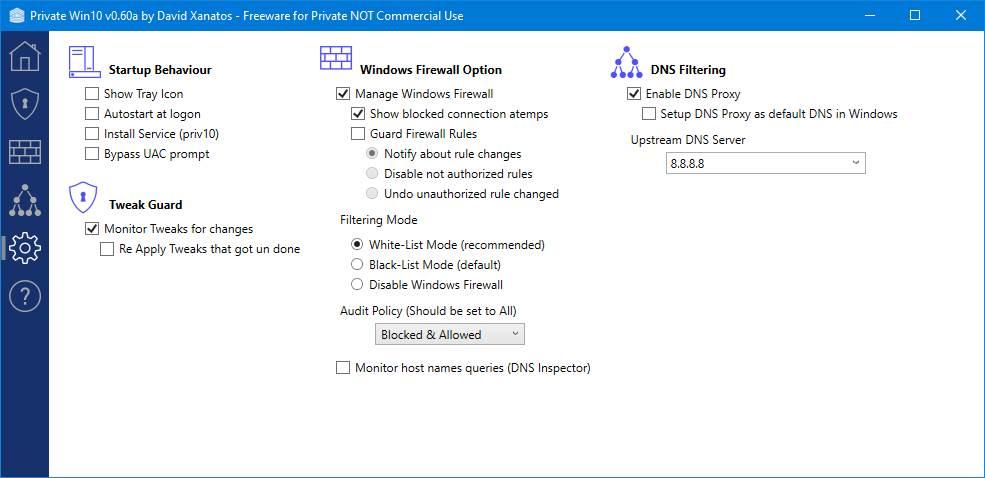
من هنا سنكون قادرين على تكوين كل ما يتعلق بسلوك البرنامج في البداية (يمكننا تثبيته كخدمة ، وحتى تكوينه لتخطي نافذة UAC). يمكننا أيضًا تهيئة لوحة إعدادات خصوصية Windows 10 وخيارات جدار الحماية لـ Windows ومرشح DNS.